Setările routerelor pentru conexiunea VPN ZyXEL Keenetic
Router-ul este potrivit pentru tarifele de până la - Mbit / s cu conexiune VPN a protocolului PPtP, pentru conexiunea LAN a Wi-Fi viteza depinde foarte mult de interferențele străine și este determinată separat în cazuri specifice. Viteza transferului de date prin Wi-Fi (fără fir) diferă de conexiunea LAN. Click aici pentru detalii.
1. Wi-Fi. Conexiunea wireless poate fi o "strangulare", fără a vă permite să obțineți viteza maximă de acces la Internet.
Ce determină viteza conexiunii Wi-Fi?
Viteza teoretică posibilă, mbit / s
Viteză maximă de testare, mbit / s
Standardul 802.11ac este în curs de dezvoltare. Primele versiuni ale dispozitivelor sunt deja disponibile pe piață și prezintă performanțe bune.
În viitor, producătorii promite rate chiar mai mari.
1.2. Compatibilitatea routerului și a dispozitivului terminal. De exemplu, dacă routerul funcționează pe standardul n, iar adaptorul Wi-Fi este 802.11g,
atunci conexiunea dintre aceste dispozitive va fi 802.11g. În plus, echipamentele de la diferiți producători care au un standard, pot avea o compatibilitate bună bună sau viceversa.
1.3. Interferența care creează dispozitive care funcționează la 2,4 / 5 GHz. De exemplu, aparatele de uz casnic sau alte routere Wi-Fi instalate în apropiere.
1.4. Obstacolele (ușile, pereții) dintre router și unitatea abonatului slăbesc semnalul, ceea ce duce la o încetinire a performanței.
2. Programele rău intenționate (virușii) duc adesea la "încetinirea" calculatorului și la reducerea performanțelor acestuia. Când se măsoară viteza,
că nu există virusi pe computer.
4. Procesoarele vechi și lent precum Intel Celeron, Atom ar putea să nu aibă suficientă putere de procesare. Performanța calculatorului dvs. ar trebui să fie suficientă,
pentru transmiterea de date la viteză mare.
5. Supraîncărcarea secțiunilor de Internet sau de la distanță.
Pentru munca completă a routerului, trebuie să completați toate punctele din manual!
Modificați setările TCP / IP ale cardului de rețea de pe computer pentru a prelua automat valorile (DHCP). Apoi trebuie să activați adaptorul de alimentare al routerului într-o priză electrică.
În meniul din stânga, accesați Internet -> Conexiune. Vom selecta Manual în secțiunea Setarea parametrilor IP și vom prescrie date din contract:
Bifați casetele de selectare pe Răspundeți la solicitările de ping de pe Internet (necesare pentru verificarea rețelei cu asistență tehnică), Nu reduceți TTL și Permiteți UPnP. Dați clic pe Aplicați și așteptați ca setările să fie salvate.
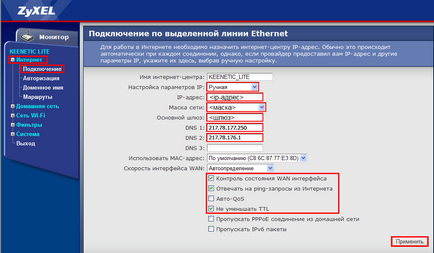
Nume utilizator. numărul contractului în formatul 0/0000 (coincide cu datele de autentificare pentru statistici)
Parola. parola la VPN (poate coincide cu parola pentru statistici)
Metoda de autentificare. Detectarea automată
Securitatea datelor (MPPE). Nu este folosit
Dați clic pe Aplicați și așteptați ca setările să fie salvate.
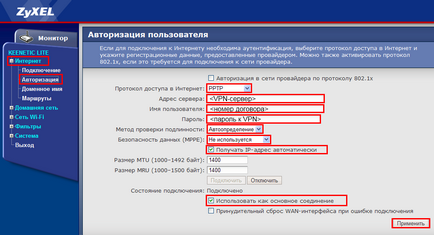
2. Apoi, mergeți la setările traseelor (pentru operarea simultană a localizatorului cu Internetul) -> Rute
Pentru a deveni resurse disponibile în rețeaua locală, trebuie să activați trasee statice. Utilizați rute statice, bifând această casetă. Și adăugați toate rutele unul câte unul sau încărcați fișierul de rutare din fișierul routing.bat.
Pentru a adăuga rute unul câte unul, utilizați formularul:
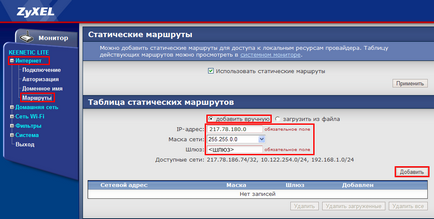
unde <шлюз> - poarta principală (asigurați-vă că verificați cu contractul)
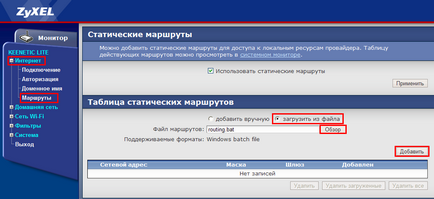
În cele din urmă ar trebui să ajungem aici într-o masă de trasee. Dați clic pe Aplicați și așteptați ca setările să fie salvate.
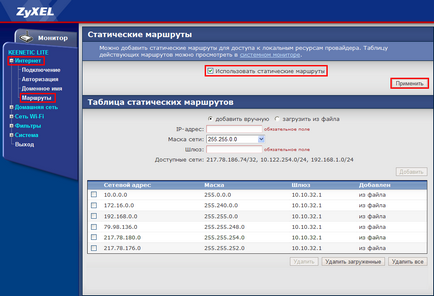
3. Mergem la rețeaua Wi-Fi -> Conexiune. În câmpul Nume rețea (SSID), introduceți <имя точки доступа> cu litere latine (va fi afișată pentru dispozitivele fără fir). În caseta de selectare Activați modul Wi-Fi Multimedia (WMM). Dați clic pe Aplicați și așteptați ca setările să fie salvate.
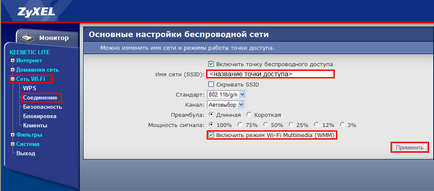
4. Mergem la rețeaua Wi-Fi -> Securitate. În câmpul Autentificare. WPA-PSK / WPA2-PSK. Tipul de protecție. TKIP / AES. Formatul cheii de rețea. ASCII. Tasta de rețea (ASCII). <ключ к точке доступа> Trebuie să specificați în format de 8 sau mai multe caractere cu litere și / sau litere latine. Dați clic pe Aplicați și așteptați ca setările să fie salvate.
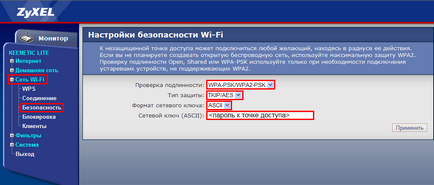
5. Mergem la rețeaua Acasă -> UPnP (dacă este). În câmpurile Permiteți UPnP, bifați caseta. Dați clic pe Aplicați și așteptați ca setările să fie salvate.
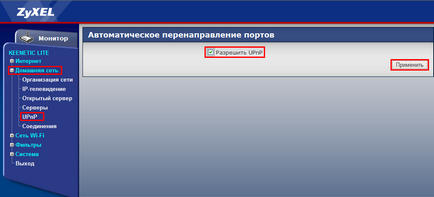
6. Conectați cablul furnizorului la portul WAN (Internet) de pe spatele routerului.
Articole similare
Trimiteți-le prietenilor: